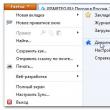Abschnitte der Website
Die Wahl des Herausgebers:
- Joomla auf dem Hosting installieren Joomla installieren!
- So erstellen und konfigurieren Sie eine Genehmigungsroute – Hilfe – Contour
- Was ist eine Prüfsumme (Hash) und wie überprüft man sie?
- So erstellen Sie Aufkleber in VK. So erstellen Sie Aufkleber in Telegram
- Tick auf Twitter: Was bedeutet es und wie bekommt man es? Was bedeutet km auf Twitter?
- Tipps zur Pflege eines Laptops Was man mit einem Laptop nicht tun sollte
- Matching-Bilder basierend auf „charakteristischen Merkmalen“ 1c-Datenaustausch, der den Objekt-Matching verändert
- Schnelle Skalierung von Formularen So erhöhen Sie die Schriftart 1C Enterprise
- Was bedeutet Ankunft am Zielposten bei Aliexpress?
- Maschinencodes sind Formate zur Darstellung von Daten im Computerspeicher.
Werbung
| So ändern Sie den Buchstaben der Windows 7-Festplatte. So ändern Sie den Buchstaben mit Standard-Windows-Tools |
|
In diesem Artikel erklären wir Ihnen, wie Sie den Laufwerksbuchstaben mit Standard ändern unter Verwendung von Windows. Wir möchten gleich darauf hinweisen, dass dem Systemlaufwerk standardmäßig der Buchstabe „ MIT" Es ist besser, es nicht zu ändern. Erstens ist das Ändern des Systemlaufwerksbuchstabens ein ziemlich riskantes Unterfangen. Im Fehlerfall können Sie das System außer Betrieb setzen. Zweitens ist es sehr praktisch Systemfestplatte mit dem Buchstaben „C“ gekennzeichnet, dies kann Ihnen helfen, es schneller zu finden notwendige Informationen oder beheben Sie ein Problem. Aber der Buchstabe eines Nicht-Systemlaufwerks kann geändert werden, ohne befürchten zu müssen, dass Informationen verloren gehen. In diesem Fall wird das Flash-Laufwerk beispielsweise mit dem Buchstaben „ G“, Sie können ihn aber durch jeden anderen unbesetzten Buchstaben im Bereich von „A“ bis „Z“ ersetzen (Abb. 1). Klicken " Start» - « Schalttafel" und wählen Sie " Verwaltung"(Abb.2). Doppelklicken Sie mit der linken Maustaste auf das Element „ Verwaltung». Vor Ihnen öffnet sich ein Fenster (Abb. 3). Öffnen Sie den Artikel „ Computermanagement", es erscheint ein Fenster (Abb. 4). Um den Laufwerksbuchstaben zu ändern, wählen Sie „ Datenträgerverwaltung"(Abb. 5). Aus Abb. In Abb. 5 können Sie sehen, dass das Flash-Laufwerk mit dem Buchstaben „G“ gekennzeichnet ist. Um den Buchstaben zu ändern, klicken Sie mit der rechten Maustaste auf das Flash-Laufwerk und wählen Sie „ Ändern Sie den Laufwerksbuchstaben oder den Laufwerkspfad" Es erscheint ein Fenster (Abb. 6). Klicken " Ändern"(Abb.7). Wählen Sie einen neuen Buchstaben für das Flash-Laufwerk und klicken Sie auf „ OK" Danach erscheint eine Warnung (Abb. 8). Der Kern dieser Warnung besteht darin, dass auf einer Festplatte oder einem Flash-Laufwerk installierte Programme einen eigenen eindeutigen Pfad haben, der den Buchstaben des Laufwerks (Flash-Laufwerks) angibt, auf dem diese Programme installiert wurden. Nach dem Ändern des Buchstabens ändert sich der Pfad zu den Dateien dieser Programme nicht. Das Ergebnis wird eine Situation sein, in der installierte Programme wird den falschen Pfad haben (Pfad mit dem alten Buchstaben). Sie werden nicht starten. Daher wird nicht empfohlen, den Buchstaben des Systems oder des lokalen Laufwerks zu ändern, auf dem Programme installiert sind. Bei einem Flash-Laufwerk, das normale Dateien (Dokumente, Filme, Musik, Installationsdateien usw.) enthält, können Sie den Buchstaben jedoch ändern, ohne befürchten zu müssen, dass der Datenpfad beschädigt wird. Wählen " Ja» Beantworten Sie die Warnfrage in Abb. 8, woraufhin das Flash-Laufwerk mit dem von Ihnen ausgewählten Buchstaben angezeigt wird (Abb. 9). Aufteilen Festplatte zu logischen Laufwerken vereinfacht die Arbeit mit Ihrem Computer und optimiert die Datenspeicherung. Wenn Sie beispielsweise das Betriebssystem und alle Programme auf dem Systemlaufwerk und wichtige Daten auf einem logischen Laufwerk behalten, können Sie im Fehlerfall einfach das Systemlaufwerk bereinigen und das Betriebssystem neu installieren. Die Daten werden nicht beeinträchtigt. Wir haben die Vorteile mehrerer logischer Laufwerke geklärt. Kommen wir nun zum Hauptthema – wie Sie Laufwerksbuchstaben im System auf Ihre eigene Weise konfigurieren. Warum sollte jemand den Laufwerksbuchstaben ändern müssen? Ja, es gibt viele Gründe. Manche Leute wollen einfach nur ein logisches Laufwerk kennzeichnen, sagen wir, nicht E, sondern D. Aber häufiger ist dies nicht aus reiner Neugier notwendig, sondern um der Ordnung im System willen. Bei der Installation von Windows weist das System das Systemlaufwerk C, Laufwerk D zu und weist erst dann Buchstaben den logischen Laufwerken zu – E, F usw. Ich möchte wirklich die Festplatten in der richtigen Reihenfolge sehen und erst dann das Laufwerk, wozu eine Änderung des Laufwerksbuchstabens erforderlich ist. Beim Anschließen eines Flash-Laufwerks kann es erforderlich sein, den Laufwerksbuchstaben zu ändern. Spezielle Programme, beispielsweise eine Kundenbank, sind so konfiguriert, dass sie Schlüsseldateien von einem Flash-Laufwerk lesen, dem ein bestimmter Buchstabe zugewiesen ist. Beim Anschließen anderer Laufwerke kann es sein, dass dem Flash-Laufwerk ein anderer Buchstabe zugewiesen wird und die Kundenbank nicht funktioniert. Um das Programm nicht neu zu konfigurieren, können Sie einfach den dem Flash-Laufwerk zugewiesenen Laufwerksbuchstaben ändern. Wie ändere ich den Laufwerksbuchstaben? Es gibt viele Festplattenprogramme, die das können diese Operation. Geeignet sind beispielsweise Partition Magic oder Software von Acronis. Sie werden jedoch bezahlt und erfordern bestimmte Fähigkeiten. Auf diese „Monster“ kann man aber verzichten. Das System enthält bereits alles, was Sie benötigen, sodass Sie den Laufwerksbuchstaben problemlos ändern können.
Um den Buchstaben eines logischen Laufwerks zu ändern, müssen Sie zum Snap-In „Datenträgerverwaltung“ gehen. Das kann gemacht werden verschiedene Wege, aber von einem Benutzer mit Administratorrechten: Für diejenigen, die gerne mit der Maus klicken: Start > Systemsteuerung > Verwaltung > Computerverwaltung. Auf der linken Seite müssen Sie den Punkt „Datenträgerverwaltung“ finden. Eine schnellere Methode: Klicken Sie mit der rechten Maustaste auf „Mein Computer“. Es gibt einen Dropdown-Menüpunkt „Verwaltung“. Eine andere Möglichkeit ist Start > Ausführen... (oder win +r) > diskmgmt.msc. In diesem Snap-In sehen wir die aktuellen Festplatteneinstellungen. Um den Laufwerksbuchstaben zu ändern, klicken Sie mit der rechten Maustaste auf das gewünschte Laufwerk und wählen Sie „Laufwerksbuchstaben oder Laufwerkspfad ändern ...“. Weiter kann man nichts falsch machen. Wenn Sie die Laufwerke D und E austauschen müssen, können Sie nicht sofort einen Laufwerksbuchstaben zuweisen. Zuerst müssen Sie den Buchstaben eines der Laufwerke in einen nicht zugewiesenen ändern, z. B. E in X ändern, dann den Buchstaben E dem Laufwerk D zuweisen und erst dann den Laufwerksbuchstaben X in D ändern.
Ändern des Systembuchstabens bzw Boot-Diskette Dies ist ein komplizierterer Vorgang und eine umständliche Bewegung kann dazu führen, dass das System nicht mehr startet. Und Sie müssen alles neu installieren. Und im Allgemeinen wird davon ausgegangen, dass der Laufwerksbuchstabe D falsch zugewiesen wurde und in den zugewiesenen Buchstaben geändert werden sollte dieser Moment Laufwerk C. Die folgenden Anweisungen richten sich also an diejenigen, die das System reparieren und nicht mit den Einstellungen herumspielen möchten. Wenn Sie die folgenden Schritte ausführen, werden die Laufwerksbuchstaben C und D vertauscht. Wenn Sie nur den Laufwerksbuchstaben ändern möchten, legen Sie den Parameter \DosDevice\letter: auf einen beliebigen Buchstaben fest, der derzeit nicht verwendet wird. Anweisungen stammen von der offiziellen Microsoft-Website. 1. Erstellen Sicherheitskopie Zustand des Systems und der auf dem Computer befindlichen Daten. 2. Melden Sie sich mit Administratorrechten an. 3. Führen Sie das Programm Regedt32.exe aus. 4. Navigieren Sie zum folgenden Registrierungsschlüssel: 5. Klicken Sie auf den Abschnitt „MountedDevices“. 6. Wählen Sie im Menü „Sicherheit“ die Option „Berechtigungen“ aus. 7. Erteilen Sie der Gruppe „Administratoren“ die Rechte „Vollzugriff“. Nach Abschluss der unten beschriebenen Schritte müssen Sie die zuvor vorhandenen Rechte wiederherstellen. 8. Schließen Sie Regedt32.exe und führen Sie Regedit.exe aus. 9. Suchen Sie den folgenden Registrierungsschlüssel: 10. Suchen Sie den Parameter, der den Buchstaben enthält, der dem Laufwerk zugewiesen werden soll. In diesem Fall ist dies der Parameter „\DosDevices\C:“. 11. Klicken Sie mit der rechten Maustaste auf den Parameter \DosDevices\C: und wählen Sie Umbenennen. 12. Geben Sie im neuen Namen einen der derzeit nicht verwendeten Buchstaben an (z. B. „\DosDevices\Z:“). 13. Suchen Sie die Einstellung, die dem Laufwerksbuchstaben entspricht, den Sie ändern möchten. In diesem Fall ist dies der Parameter „\DosDevices\D:“. 14. Klicken Sie mit der rechten Maustaste auf den Parameter \DosDevices\D: und wählen Sie Umbenennen. 15. Geben Sie den Namen unter Berücksichtigung des neuen Laufwerksbuchstabens an (in diesem Fall „\DosDevices\C:“). 16. Klicken Sie mit der rechten Maustaste auf den Parameter \DosDevices\Z:, wählen Sie den Befehl „Umbenennen“ und ändern Sie den Namen in „\DosDevices\D:“. 17. Schließen Sie Regedit und führen Sie Regedt32.exe aus. 18. Setzen Sie die bereits vorhandenen Berechtigungen für die Gruppe „Administratoren“ zurück (normalerweise die Berechtigung „Nur Lesen“). 19. Starten Sie Ihren Computer neu. Alle oben beschriebenen Anleitungen sind für jedes Windows von 2000 bis Windows 7 geeignet. Das Ändern des Laufwerksbuchstabens ist ein Vorgang, der durchgeführt wird, um ein Programm auszuführen, in dem absolute Pfade in den Initialisierungsdateien festgelegt werden, oder um Festplattenpartitionen auf eine bestimmte Weise anzuordnen. Daher müssen Sie wissen, wie Sie den Laufwerksbuchstaben in Windows 10 ändern. Einen Abschnitt umbenennenDer Buchstabe C steht für den Namen Systempartition(Dies ist seit der Einführung von Windows der Fall). Die übrigen Abschnitte sind in alphabetischer Reihenfolge von D bis Z benannt. Gesund! Die Buchstaben A und B werden zur Bezeichnung von Diskettenlaufwerken verwendet. Wenn diese Geräte auf Ihrem PC nicht verfügbar sind, verwenden Sie auch diese Zeichen. Um den Buchstaben zu ändern, gehen Sie folgendermaßen vor:
Wichtig! Wenn Sie die Partition, auf der Programme installiert sind, umbenennen, können diese höchstwahrscheinlich nicht mehr ausgeführt werden. Wiederholen Sie bei einem Flash-Laufwerk die gleichen Schritte wie beim Umbenennen von Festplattenpartitionen. VideoDas Video zeigt Ihnen, wie Sie den Laufwerksbuchstaben ändern.
Zweck des BriefesSie müssen einen Laufwerksbuchstaben zuweisen, wenn dieser aus irgendeinem Grund „verloren“ gegangen ist und diese Partition der Festplatte daher bei der Anmeldung am Arbeitsplatz nicht mehr angezeigt wird.  So verbergen Sie einen Abschnitt
AbschlussBeim Umbenennen von Festplattenpartitionen kann es sein, dass darauf installierte Programme nicht mehr funktionieren. Daher sollten solche Maßnahmen nur als letztes Mittel oder wenn Anwendungen dies erfordern, durchgeführt werden. Der Umbenennungsalgorithmus für HDD, SSD (wie Sie Windows 10 für die Ausführung auf einer SSD konfigurieren, können Sie im Artikel „Windows 10-Einstellungen für die Ausführung eines SSD-Laufwerks optimieren“ nachlesen) und ein austauschbares Flash-Laufwerk sind gleich. Manchmal beim Arbeiten mit Festplatten (Partitionieren, Zusammenführen, Verbinden). optische Laufwerke oder Flash-Laufwerke), muss der Laufwerksbuchstabe in einen anderen geändert werden. So geht das auf Familienbetriebssystemen Microsoft Windows Schauen wir es uns genauer an. Um diese Aufgabe abzuschließen, gehen Sie einfach zur Festplatten-Systemsteuerung. Auf dem „Arbeitsplatz“-Symbol rufen wir auf Kontextmenü Klicken Sie mit der rechten Maustaste auf den Menüpunkt „Verwaltung“. Wählen Sie darin unten den Unterpunkt „Datenträgerverwaltung“ aus, mit dem wir den Austausch vornehmen.
Klicken Sie im sich öffnenden Fenster auf die Schaltfläche „Ändern“ und im nächsten Fenster öffnen, müssen wir den benötigten Buchstaben aus der Dropdown-Liste auswählen und dann auf OK klicken. Das System warnt uns, dass einige Programme möglicherweise nicht mehr funktionieren (der Vorgang zum Ändern des Namens sollte nach dem Schließen aller unnötigen Programme durchgeführt werden).
Es ist zu beachten, dass Sie, wenn ein Buchstabe von einer anderen Festplatte (z. B. einem DVD-RW-Laufwerk oder einem Flash-Laufwerk) verwendet wird, zunächst das Verfahren zum Ersetzen des Buchstabens dafür durchführen müssen, um das benötigte Zeichen freizugeben . Daher wird empfohlen, den Laufwerksbuchstaben in Windows 7 zu ändern, wenn Sie lediglich einige Dokumente, Filme oder Musik darauf speichern. Klicken Sie also auf „Start“ und klicken Sie mit der rechten Maustaste auf „Computer“. Wählen Sie im Dropdown-Menü „Verwaltung“ aus: So ändern Sie den Laufwerksbuchstaben Es öffnet sich ein Fenster, in dessen linker Spalte wir nach dem Punkt „Datenträgerverwaltung“ suchen. Auf der rechten Seite des Fensters suchen wir nach der Partition unserer Festplatte, auf der wir den Buchstaben ändern müssen. Klicken Sie mit der rechten Maustaste darauf und wählen Sie „Laufwerksbuchstaben oder Pfad dazu ändern ...“ Klicken Sie im nächsten Fenster auf die Schaltfläche „Ändern“: Warum den Laufwerksbuchstaben ändern? Der erste Grund ist die Bequemlichkeit der Datenspeicherung. Wenn wichtige Informationen auf demselben Laufwerk gespeichert sind, auf dem das System selbst installiert ist (normalerweise Laufwerk C), besteht die Gefahr eines Datenverlusts mögliche Ausfälle Windows, die gar nicht so selten sind. Um Daten zu schützen, normalerweise einer physische Festplatte in zwei Teile geteilt, C und D. Das Betriebssystem ist auf Laufwerk C installiert, und das Ganze wichtige Informationen. Wenn eine Neuinstallation des Systems erforderlich ist, erfolgt dies auf Laufwerk C dieser Prozess kann die auf Laufwerk D gespeicherten Informationen in keiner Weise beschädigen. Der zweite Grund ist der Wunsch nach Ordnung im System. Es kommt natürlich vor, dass jemand einfach so eine Laune hat – den Namen der Festplatte vom Buchstaben D in den Buchstaben F oder einen anderen zu ändern. Dies geschieht jedoch meist nicht aus einer Laune heraus, sondern um die Geräte in der Liste zu organisieren. Zur Zeit Windows-Installationen Das System weist dem Systemlaufwerk den Buchstaben C, dem DVD-Laufwerk den Buchstaben D zu und weist allen logischen Laufwerken nach D Buchstaben zu – E, F, G usw. Ich möchte unbedingt alle Festplatten in alphabetischer Reihenfolge sehen und erst dann die Laufwerke und alle anderen Geräte. Dazu muss der Buchstabe geändert werden, der das gewünschte Gerät benennt. Der dritte Grund ist die Verwendung von Authentifizierungsprogrammen über ein Flash-Laufwerk. Oft werden Flash-Laufwerke nicht mit Buchstaben, sondern mit Namen bezeichnet und beim Anschließen auch vom System identifiziert. Anwendungen, die sich auf die Authentifizierung beziehen, beispielsweise auf dem Computer installierte Schlüsselprogramme für das Client-Bank-System, werden auf einem Flash-Laufwerk konfiguriert, das nur durch einen bestimmten Buchstaben gekennzeichnet ist. Wenn ein anderes Laufwerk angeschlossen ist, lässt das Flash-Laufwerk mit einem anderen Namen das Einschalten des Bank-Client-Programms nicht zu. Um die Einstellungen des Authentifizierungsprogramms nicht zu ändern, können Sie den dem Flash-Laufwerk zugewiesenen Namen in einen passenden Buchstaben ändern. Wie ändere ich den Laufwerksbuchstaben? Sie können den Laufwerksbuchstaben wie folgt ändern: spezielle Programme Datenträgerverwaltung und Windows-Tools. Es ist besser, sich nicht auf diesen Prozess einzulassen, ohne den Prozess zu verstehen und über Verwaltungskenntnisse zu verfügen. Aber manchmal treten Umstände auf, in denen es notwendig ist, den Laufwerksbuchstaben zu ändern. Bevor Sie dies tun, sollten Sie jedoch einige Merkmale dieses Prozesses berücksichtigen. 2. Viele für Windows und MS-DOS geschriebene Programme beziehen sich auf die klassischen Buchstaben, die am häufigsten in Laufwerksnamen verwendet werden. Beispielsweise ist A in der Regel das Festplattenlaufwerk, C die Systemfestplatte. Das manuelle Zuweisen anderer Laufwerksbuchstaben zu diesen Laufwerken kann dazu führen, dass diese Programme in Zukunft nicht mehr ordnungsgemäß funktionieren. 3. Bevor Sie mit der Änderung des Laufwerksbuchstabens beginnen, stellen Sie sicher, dass dies der Fall ist diese Diskette nicht von Prozessen oder Programmen belegt. Wenn die Festplatte ausgelastet ist, beenden Sie alle damit verbundenen Prozesse und Programme und ändern Sie erst dann den Laufwerksbuchstaben, da diese Anwendungen sonst später möglicherweise nicht richtig funktionieren. Schauen wir uns an, wie Sie den Laufwerksbuchstaben ändern können unter Verwendung von Windows. Dies ist nur mit Administratorrechten möglich. Die Schritte sind für Windows 7 und 2000/XP gleich. Also, SCHRITT 1. SCHRITT 2. SCHRITT 4. Bestätigen Sie Ihre Auswahl erneut – „OK“. Nach der Installation von Windows werden alle Partitionen automatisch benannt. Standardmäßig wird dem System der Buchstabe C zugewiesen, und der Rest wird weiter im Alphabet zugewiesen: D, E usw. Wenn Sie ein Flash-Laufwerk anschließen, wird es in der Reihenfolge seiner Priorität dem nächsten zugewiesen. Zum Beispiel F. In Verbindung gebracht extern hart Festplatte – sie heißt G. Was tun, wenn Ihnen der Standardname nicht gefällt? Sie können den Laufwerksbuchstaben beliebig umbenennen. Insgesamt gibt es 26 davon: von A bis Z. Die ersten beiden – A und B – sind bereits vergeben. Sie sind für Diskettenlaufwerke „reserviert“. Wenn Sie sie jedoch nicht haben (auf modernen PCs und Laptops sind sie schon lange nicht mehr installiert), können Sie einen dieser Buchstaben problemlos der lokalen Partition zuweisen. Wie ändere ich den Laufwerksbuchstaben in Windows? Dies ist buchstäblich in 5 Minuten erledigt. Oder schneller. Darüber hinaus ist ihre Veränderung in verschiedene Versionen Windows läuft nahezu identisch. Außerdem gibt es das universelle Methoden, die für Windows 10, 8.1, 7 und sogar XP funktionieren. Wie ändere ich den Laufwerksbuchstaben in Windows 7 8 10 XP? Manche nützliche Empfehlungen Wie ändere ich den Laufwerksbuchstaben in Windows 7? Beginnen wir mit der guten alten „Sieben“. Um den Laufwerksbuchstaben in Windows 7 zu ändern, gehen Sie wie folgt vor: Gehen Sie zu Start – Systemsteuerung – Verwaltung. Suchen Sie die Verknüpfung „Computerverwaltung“ und starten Sie sie. Es öffnet sich ein neues Fenster – klicken Sie in der linken Spalte auf „Datenträgerverwaltung“. Die erste Etappe ist abgeschlossen. Es erscheint ein Arbeitsfenster, in dem Sie den Laufwerksbuchstaben ändern können. Hier werden alle verfügbaren Partitionen angezeigt (im Screenshot sind es 3), außerdem angeschlossene Flash-Laufwerke und externe Festplatten (falls vorhanden). Wählen Sie eine davon aus, klicken Sie mit der rechten Maustaste und klicken Sie auf die Zeile „Laufwerksbuchstaben oder -pfad ändern“. Es öffnet sich ein kleines Fenster – klicken Sie auf die Schaltfläche „Ändern“. Und dann müssen Sie nur noch einen beliebigen in der Liste verfügbaren Buchstaben auswählen (außer den bereits belegten). Schließen Sie anschließend das Fenster, indem Sie auf „OK“ klicken. Es wird nicht empfohlen, den Namen der Systempartition C zu ändern, da sich dort normalerweise Programme befinden. Und nach der Umbenennung funktionieren sie möglicherweise nicht mehr. Gleiches gilt für Abschnitte, in denen Spiele installiert sind. Wie Sie sehen, gibt es hier nichts Kompliziertes. Nur ein paar Mausklicks, ein paar Minuten – und fertig. Fortfahren. Lesen Sie auch: So schauen Sie zu Systemeigenschaften Computer? Wie weist man in Windows 8 einen Laufwerksbuchstaben zu? Auch die Zuordnung eines Buchstabens zu einem Abschnitt in der Acht ist sehr einfach. Und viel schneller als in der Vorgängerversion. Um den Laufwerksbuchstaben in Windows 8 zu ändern: Öffnen Sie Start. Schreiben Sie diskmgmt.msc in das Suchfeld. Drücken Sie Enter. Oder klicken Sie auf Win+R und kopieren Sie diesen Befehl in „Öffnen“. Danach erscheint sofort das erforderliche Fenster, in dem Sie den Laufwerksbuchstaben neu zuweisen können. Dann geschieht alles auf die gleiche Weise: Wählen Sie die gewünschte lokale Partition aus und benennen Sie sie um. Das ist auch interessant: Wie finde ich die Temperatur der Grafikkarte in Windows 7 heraus? Wie ändere ich den Laufwerksbuchstaben in Windows 10? Auch Tens-Nutzer dürften keine Schwierigkeiten haben. Schließlich ist das Ändern des Laufwerksbuchstabens in Windows 10 sehr einfach. Sie müssen lediglich mit der rechten Maustaste auf die Schaltfläche „Start“ klicken und im Menü „Verwalten“ auswählen. Danach öffnet sich ein bekanntes Fenster, in dem Sie Ihrer Festplatte oder Ihrem Flash-Laufwerk einen Buchstaben zuweisen können. Dies geschieht genauso wie bei Windows 7 oder 8. Was tun, wenn Ihnen der neue Name nach einiger Zeit nicht mehr gefällt? Wie kann ich den Laufwerksbuchstaben zurückgeben? Öffnen Sie dieses Fenster erneut und stellen Sie den vorherigen Namen wieder her. Lesen Sie auch: Wie erstelle ich eine Verknüpfung zum Ausschalten Ihres Computers? Ein paar nützliche Empfehlungen Abschließend möchte ich noch auf einige Nuancen hinweisen, die Sie kennen müssen: Die ersten beiden Methoden sind universell. Sie funktionieren für alle Betriebssysteme: Windows 7, 8, 10 und sogar XP. Wenn Sie also den Laufwerksbuchstaben in Windows XP ändern müssen, wählen Sie eine der ersten beiden Optionen. Nach dem Umbenennen der Partition erscheint eine Warnmeldung, die darauf hinweist, dass einige Programme möglicherweise nicht mehr ausgeführt werden. Genau deshalb lokale Festplatte Es wird strengstens davon abgeraten, es überhaupt zu berühren. Nach dem Zuweisen eines neuen Buchstabens funktionieren Verknüpfungen, die auf diesen lokalen Abschnitt verweisen, möglicherweise nicht richtig. Überprüfen Sie daher unbedingt deren Leistung. Und wenn etwas passiert, erstellen Sie neue Verknüpfungen. In der Regel besteht die Notwendigkeit, den Partitionsnamen zu ändern, nur in einem Fall – wenn Sie eine externe Festplatte verwenden, die dauerhaft an einen Computer oder Laptop angeschlossen ist. Wenn Ihnen der Vorname nicht gefällt, können Sie ihn ändern. Ähnliche Schritte können für ein Flash-Laufwerk durchgeführt werden – es wird normalerweise nur vorübergehend verwendet. Es gibt jedoch eine andere Situation, wenn einem neuen Gerät kein Name zugewiesen wird. Dies gilt normalerweise für dieselben externen Festplattenlaufwerke. In diesem Fall müssen Sie den Laufwerksbuchstaben mithilfe der oben beschriebenen Methode manuell festlegen. Hallo Admin, das ist eine Frage - So ändern Sie den Laufwerksbuchstaben im Datenträgerverwaltungsfenster? In meiner Systemeinheit gibt es zwei Festplatte Ich nahm die zweite Festplatte ab und brachte sie zu einem Freund. Ich musste einige Informationen kopieren. Ich habe alles kopiert, bin nach Hause gekommen und habe es angeschlossen Festplatte zurück zu Systemeinheit, schaltete den Computer ein und nach dem Start Betriebssystem Einige Programme funktionierten bei mir nicht mehr, und vor allem funktionierte die virtuelle Maschine nicht mehr, was zu einer Fehlermeldung führte, dass eine Ressource nicht verfügbar sei. Als ich das Fenster „Computer“ öffnete, bemerkte ich, dass sich der Laufwerksbuchstabe auf der zweiten Festplatte geändert hatte. Früher war er (J:), jetzt ist er (F:). Mir wurde klar, dass alle meine Probleme darauf zurückzuführen waren. Wenn Sie beispielsweise eine virtuelle Maschine nehmen, findet diese einfach nicht die virtuelle Festplattendatei im VDI-Format, weil in den Einstellungen virtuelle Maschine Es wird angezeigt, dass sich die virtuelle Festplatte auf der Festplatte (J:) befindet, aber jetzt ist sie nicht mehr da, sie hat sich in (F:) verwandelt. Kurz gesagt, die Lösung ist folgende: Ich muss in den Einstellungen dieser Programme das Laufwerk (J:) in (F:) ändern. Aber ist es viel einfacher, in den Betriebssystemeinstellungen den Laufwerksbuchstaben (F:) in (J:) zu ändern, also alles so zu machen, wie es war, weil es dadurch nicht schlimmer wird und meine Dateien nicht gelöscht werden? Schließlich ändere ich den Laufwerksbuchstaben des Betriebssystems (C:) nicht. Wenn ich nur wüsste, wie das geht. Vadim. So ändern Sie den LaufwerksbuchstabenJa, es ist ganz einfach und Ihre Dateien werden unter keinen Umständen gelöscht, sie bleiben sicher und unversehrt! Sie können dies in einer Minute in der Datenträgerverwaltung erledigen. Unser Artikel ist für Operationssäle geeignet Windows-Systeme XP, Windows 7 und Windows 8.Gehen Sie zu „Datenträgerverwaltung“. Klicken Sie mit der rechten Maustaste in die linke Ecke des Desktops und wählen Sie „Datenträgerverwaltung“.
Wie Sie sehen, gibt es auf unserer Festplatte drei Partitionen.
Klicken Sie mit der rechten Maustaste auf das Laufwerk (D:) und wählen Sie „Laufwerksbuchstaben oder Laufwerkspfad ändern“
"Ändern".
Wir erweitern die Liste der verfügbaren Buchstaben. Ich rate Ihnen nicht, die Buchstaben (A:) und (B:) auszuwählen. Wählen Sie einen beliebigen anderen Buchstaben. Beispielsweise kann der Leser, der uns einen Brief geschrieben hat, den Buchstaben auswählen ( J:) und alle nicht funktionierenden Programme funktionieren sofort für ihn.
Wir sehen die Warnung „Einige Programme, die diesen Laufwerksbuchstaben verwenden, funktionieren möglicherweise nicht mehr. Möchten Sie fortfahren?“ Warum funktionieren einige Programme nicht mehr, nachdem der Laufwerksbuchstabe geändert wurde, und wie lässt sich das Problem beheben? Ich möchte ein einfaches Beispiel nennen: Ein Freund von mir erstellt Videos in Adobe. Premiere Pro und während der Erstellung eines Films speichert das Programm Zwischenergebnisse, die manchmal mehr als ein Dutzend Gigabyte beanspruchen, also hat mein Freund das Programm so konfiguriert, dass es diese Zwischenergebnisse natürlich auf dem Laufwerk (D:) speichert, wenn Wenn Sie den Laufwerksbuchstaben (D:) in einen anderen ändern, findet Adobe Premiere Pro seine Dateien einfach nicht und gibt beim Erstellen eines Films einen Fehler aus. Was kann in diesem Fall getan werden? Ja, teilen Sie dem Programm einfach mit, dass sich seine Dateien jetzt auf einer anderen Festplatte befinden, das ist alles. Wir antworten mit Ja.
So können Sie den Laufwerksbuchstaben ganz einfach ändern. |
| Lesen: |
|---|
Neu
- So erstellen und konfigurieren Sie eine Genehmigungsroute – Hilfe – Contour
- Was ist eine Prüfsumme (Hash) und wie überprüft man sie?
- So erstellen Sie Aufkleber in VK. So erstellen Sie Aufkleber in Telegram
- Tick auf Twitter: Was bedeutet es und wie bekommt man es? Was bedeutet km auf Twitter?
- Tipps zur Pflege eines Laptops Was man mit einem Laptop nicht tun sollte
- Matching-Bilder basierend auf „charakteristischen Merkmalen“ 1c-Datenaustausch, der den Objekt-Matching verändert
- Schnelle Skalierung von Formularen So erhöhen Sie die Schriftart 1C Enterprise
- Was bedeutet Ankunft am Zielposten bei Aliexpress?
- Maschinencodes sind Formate zur Darstellung von Daten im Computerspeicher.
- Windows-Systemwiederherstellung